Содержание:
Вариант 1: Десктопная версия браузера
При работе с Яндекс Браузером на компьютере у пользователя открывается возможность быстро ознакомиться с недавними вкладками через журнал, просмотреть всю историю или детально изучить сохраненные поисковые запросы. Все это осуществляется при помощи встроенных в браузер инструментов, каждый из которых находится на своих местах.
Открытие экспресс-панели
По умолчанию в Яндекс Браузере есть экспресс-панель с базовым набором кнопок. Среди них присутствует и та, которая открывает историю. Журнал будет отображен не полностью, но вы увидите последние сегодняшние записи, недавно закрытые вкладки, а также сможете воспользоваться встроенным поиском. Достаточно будет кликнуть по значку с часами на этой самой панели, после чего на экране сразу же отобразится журнал, который будет доступен для использования.
Кроме поиска тут поддерживается и восстановление недавно закрытых вкладок. Функция будет полезной в том случае, если вы закрыли сайт случайно и тут же решили вернуть вкладку. Для выполнения действия достаточно будет навести курсор на сам сайт и выбрать действие «Восстановить», после чего вкладка сразу же отобразится рядом с остальными.
Просмотр полного журнала
К сожалению, в упомянутом только что меню не получится просмотреть абсолютно всю историю, а также быстро очистить ее, что тоже бывает нужно. Для выполнения этих действий понадобится обратиться к отдельной вкладке настроек, где и осуществляется управление журналом, удобный просмотр по дням, открытие вкладок или удаление присутствующих записей.
- Откройте меню браузера, нажав по кнопке с тремя линиями на верхней панели. В появившемся меню наведите курсор на «История» и для открытия полного журнала нажмите по «История» на левой панели. Вместо этого можно использовать и горячую клавишу Ctrl + H, если это будет удобнее.
- В новой вкладке доступно переключение между записями в журнале по дням, что поможет отфильтровать ненужные сайты и отобразить только те, в изучении которых вы нуждаетесь.
- Если фильтры не установлены, то журнал будет отображаться полностью по блокам. Каждый блок — отдельная дата, начиная с сегодняшнего дня. Чем ниже вы пролистываете этот список, тем более старые переходы по сайтам вам показывает.
- При наведении курсора на одну из страниц отобразится кнопка «Еще с этого сайта». Нажав по ней, вы устанавливаете фильтр, который обеспечивает отображение в истории записей исключительно с указанного сайта.
- Это же можно сделать при помощи функции поиска, в которой помимо доменов вписываются любые ключевые слова для поиска переходов.
- Иногда под просмотром истории подразумевается не только отображение списка недавних сайтов, но и загрузок. Все они отображаются в таком же порядке, но уже на вкладке «Загрузки». Тут нет фильтров по дням, однако есть встроенный поиск, который позволит отыскать что-то конкретное.
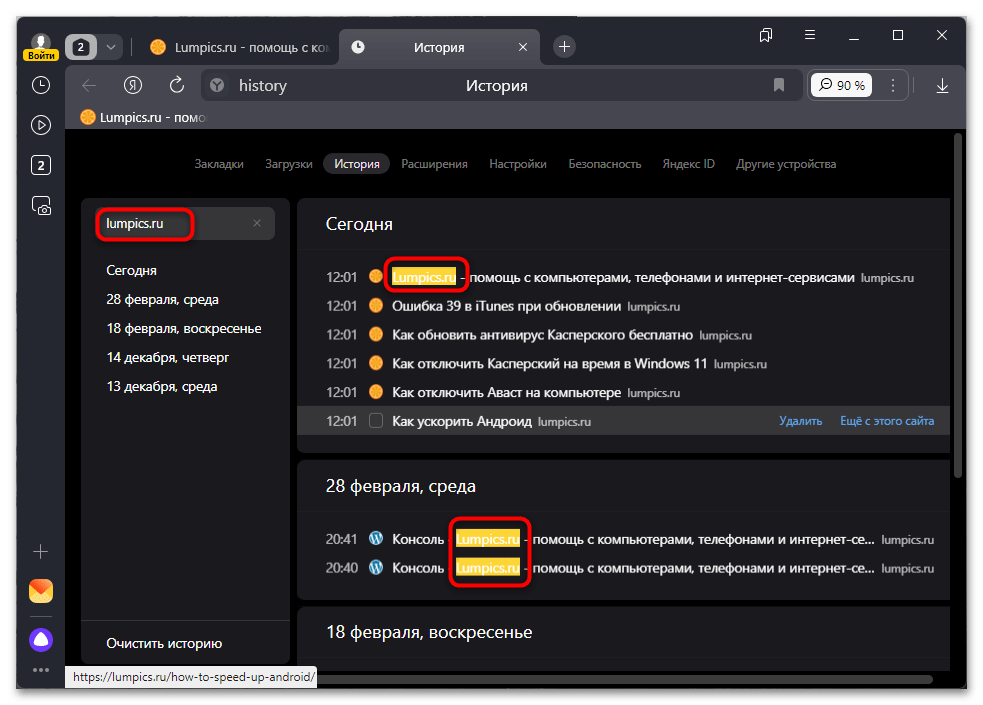
Просмотр истории запросов
Иногда нужная информация касательно сайта не отображается в истории или нет точных данных о том, искал пользователь сайт целенаправленно или перешел на него, допустим, через поисковик. В таком случае можно ознакомиться с историей запросов, но для этого придется написать первые несколько букв самого запроса или сайта, который, как предполагается, уже открывался в этом браузере. Пример поиска по запросам вы видите на следующем изображении. Для этого нужно использовать адресную строку сверху и посмотреть на найденные совпадения.
Сохраненные запросы можно очистить и через историю, и тогда никак не получится узнать, переходил ли пользователь на конкретный сайт. Однако если нужно убрать запрос только из списка совпадений, чтобы он не мешался, сделайте это прямо из текущего окна. Наведите курсор на такое совпадение и нажмите по появившемуся возле него крестику.
Вариант 2: Мобильное приложение
Возможности мобильного Яндекс Браузера немного отличаются, однако через него тоже можно посмотреть историю. Экспресс-панели нет, но есть общий раздел с журналом посещений, где также присутствует поиск, возможность очистки переходов и восстановления недавно закрытых вкладок. Отдельно отображается и история запросов, но обо всем этом мы поговорим в рамках одной инструкции, поскольку просмотр всей информации осуществляется через одно и то же меню.
- Запустите Яндекс Браузер на своем мобильном устройстве, затем на нижней панели нажмите по значку с тремя линиями, чтобы открыть меню.
- В нем тапните по кнопке «История», чтобы открыть отдельное окно со всей необходимой информацией.
- Вся ваша история посещений уже разделена по дням, поэтому можете прокрутить список, чтобы ознакомиться с журналом за конкретный день или изучить его полностью.
- Кнопки с крестиками рядом возле каждой записи предназначены для выборочного удаления и могут быть полезны, когда всю историю удалять нет надобности. Для полного ее очищения за конкретные дни или все время используется кнопка с корзиной, расположенная справа вверху.
- Если у вас настроена синхронизация Яндекс Браузера при помощи групп, можете переключиться на вкладку «Другие устройства». Тут вы видите вкладки, можете отслеживать другие сеансы, делиться закладками и быстро перемещаться между открытиями страниц.
- Для просмотра истории поиска в том же меню с журналом необходимо нажать по ссылке сверху, чтобы открыть другой список.
- В нем вы заметите, как использовался встроенный поисковик за последнее время. Если нужно, любой запрос отсюда можно удалить как отдельно, так и при помощи общей очистки.
В завершение обратим ваше внимание на то, что просмотреть историю после ее удаления не получится. Однако можно использовать средства ее восстановления при помощи сторонних программ или поиска посещенных сайтов через сохраненный кеш. Это отдельная тема, заслуживающая детального разбора, поэтому рекомендуем ознакомиться с ней в другой статье на нашем сайте по ссылке ниже.
Читайте также: Восстанавливаем удаленную историю в Яндекс Браузере
 lumpics.ru
lumpics.ru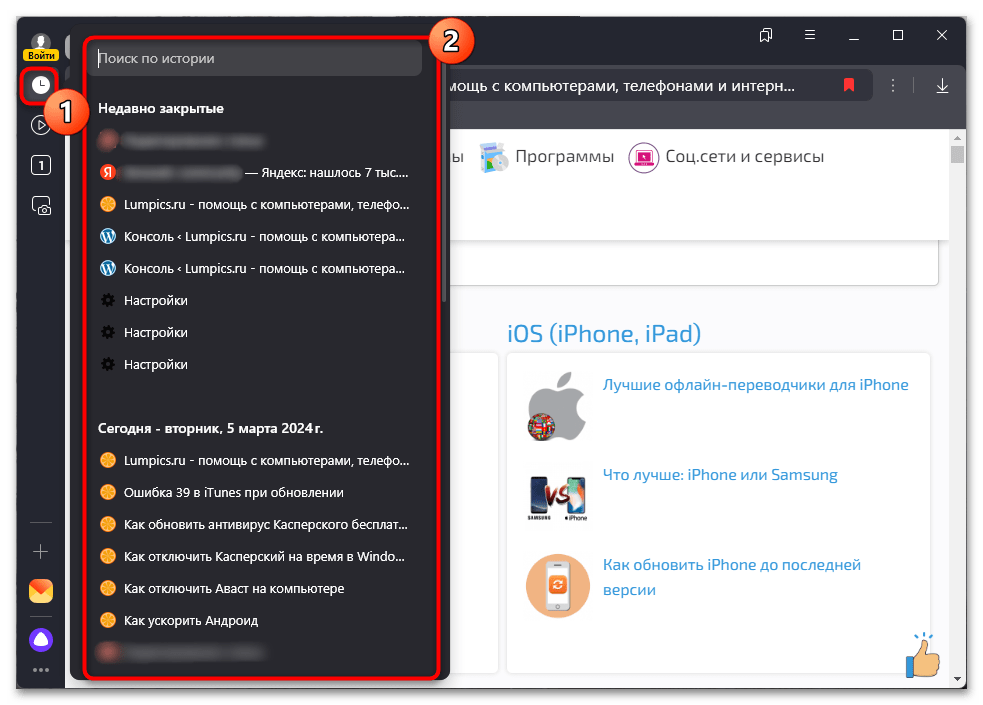
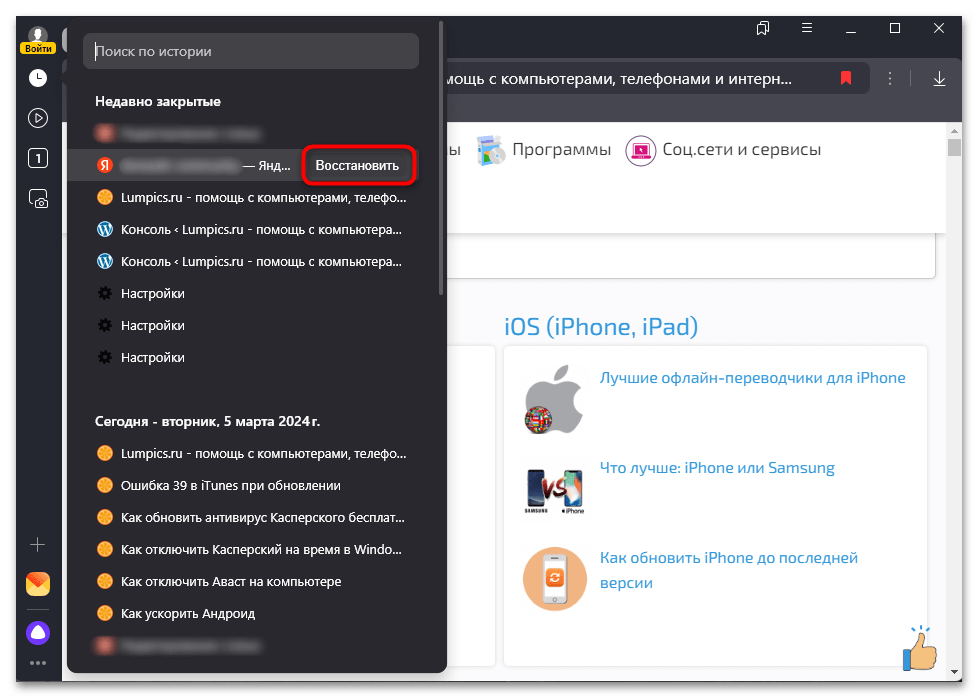
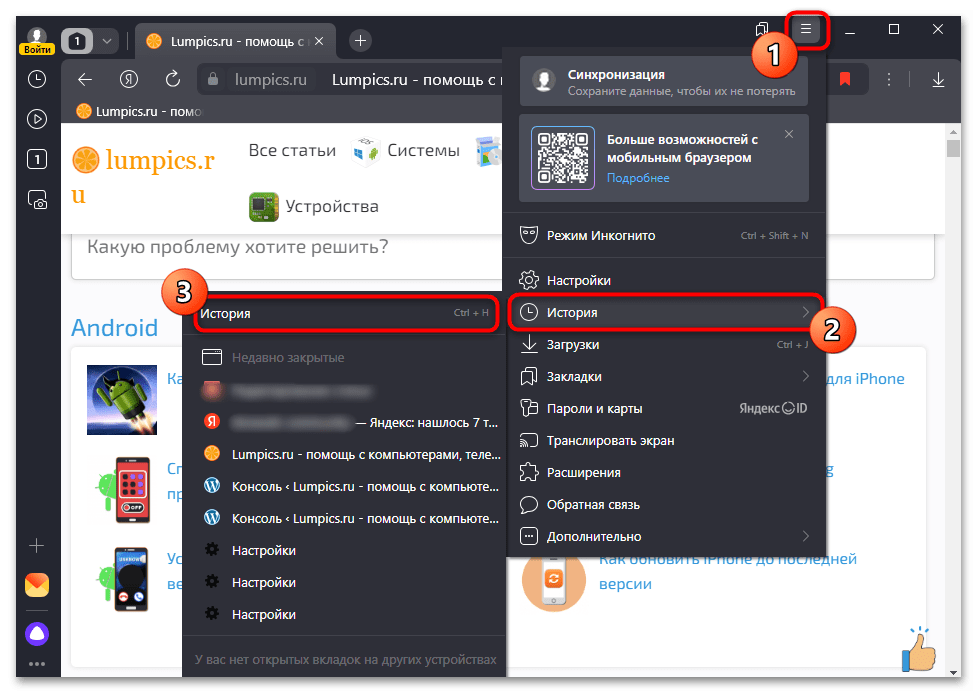
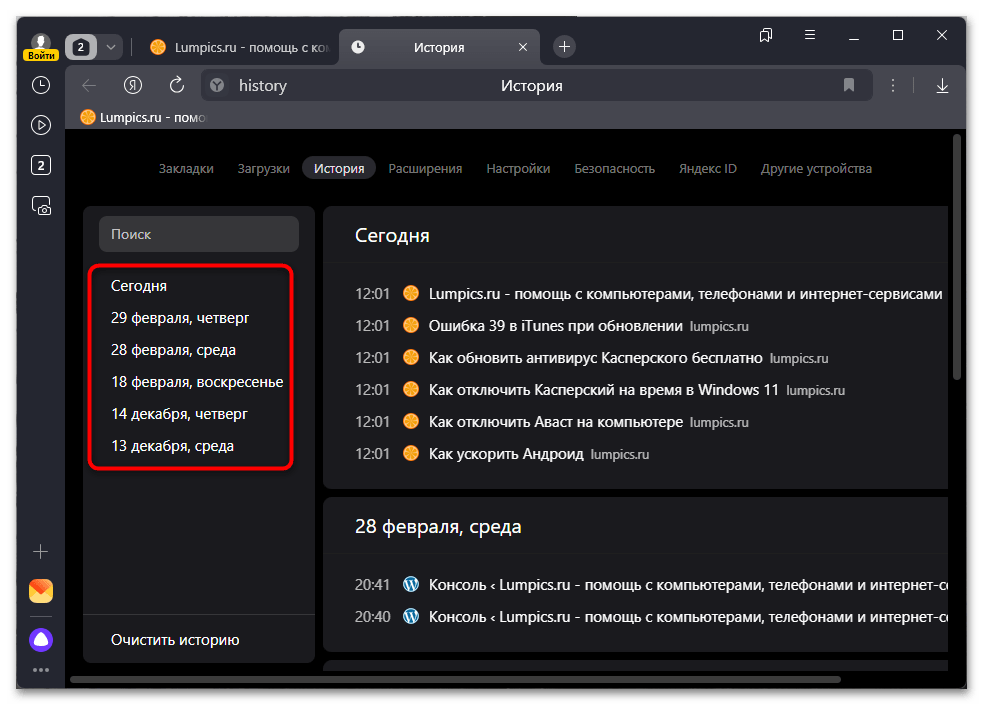

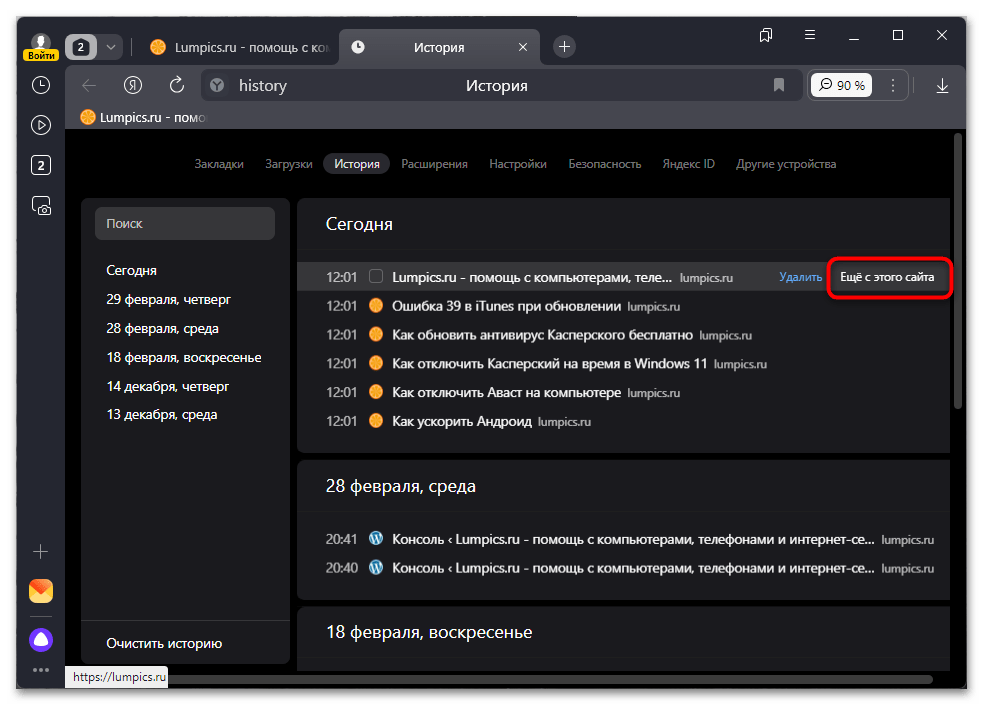
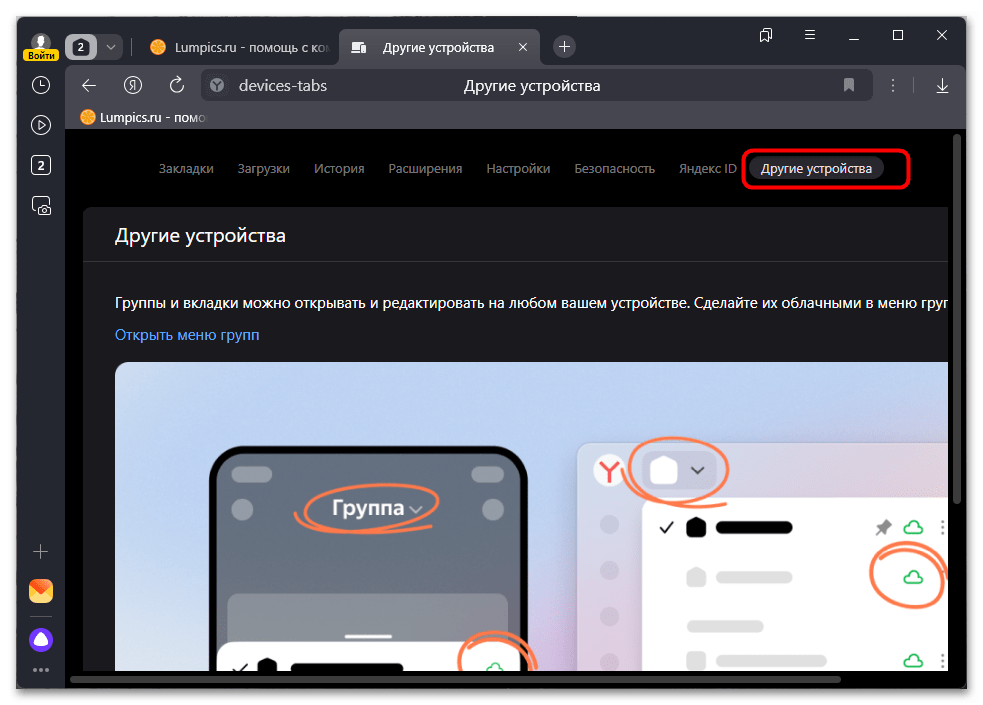
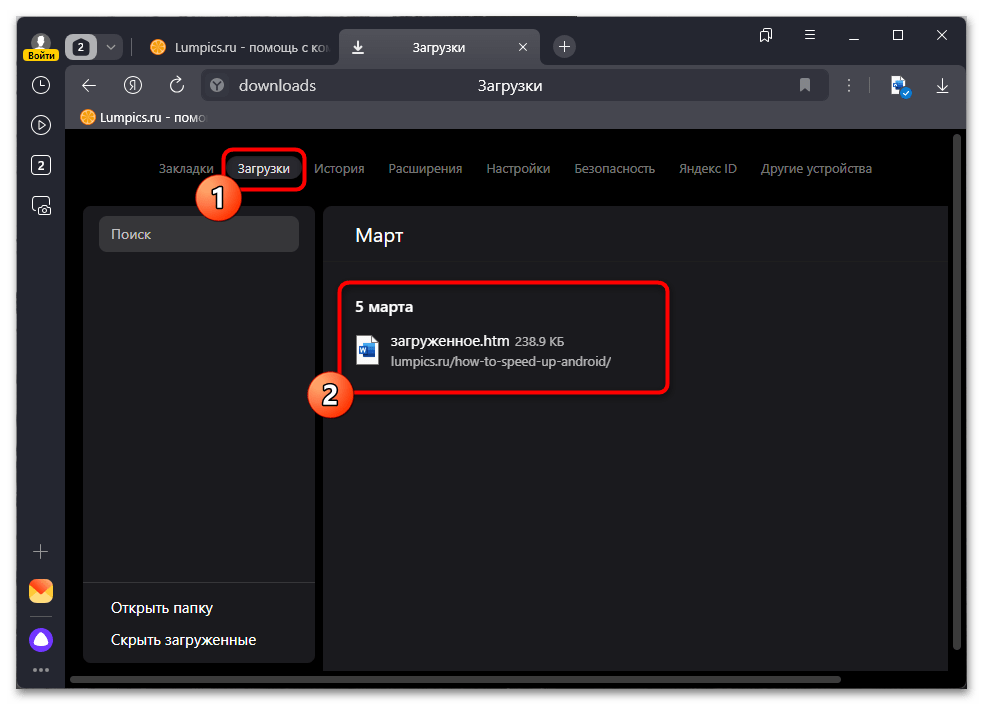
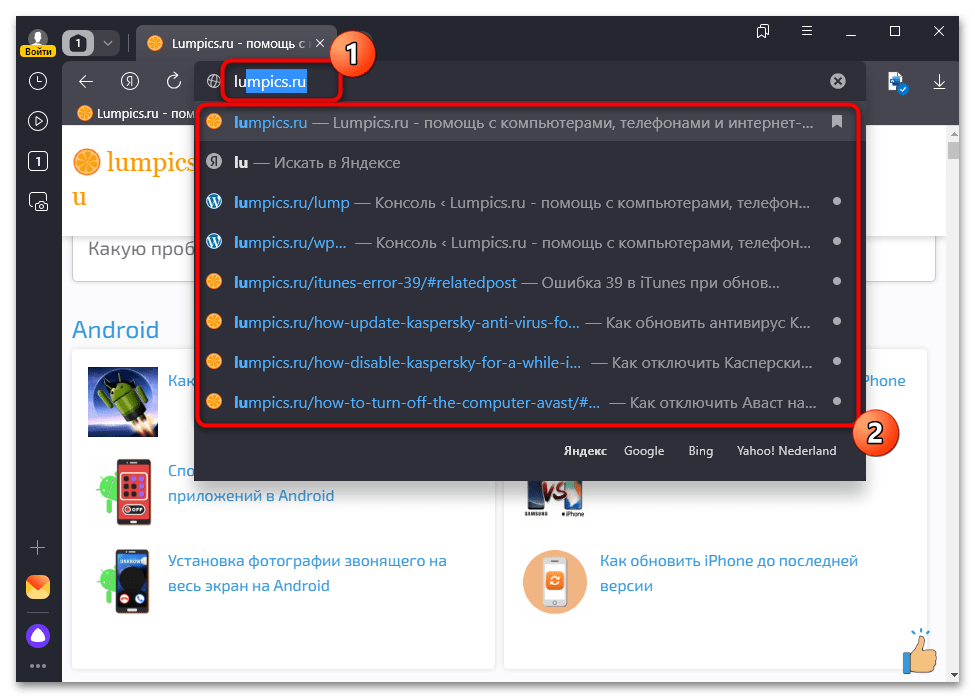
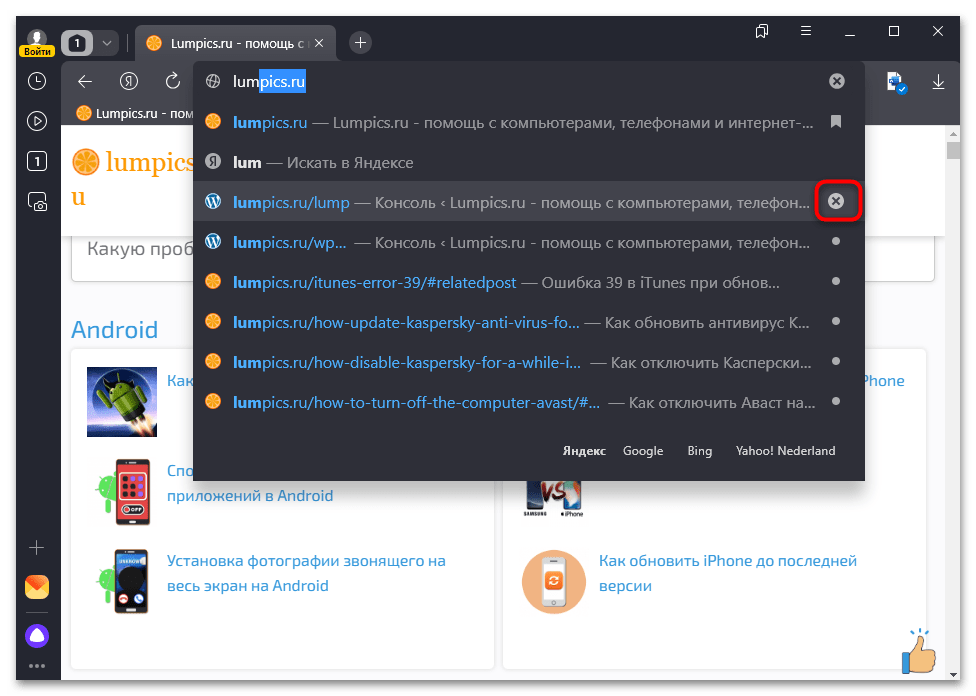
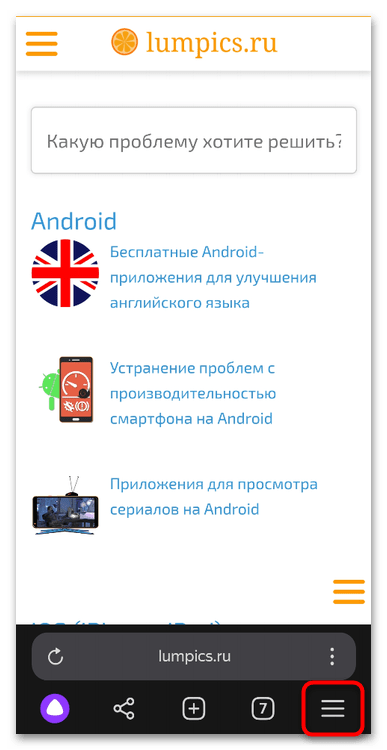
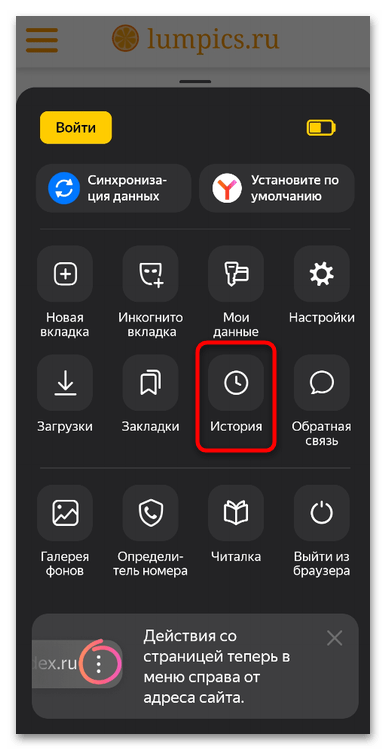
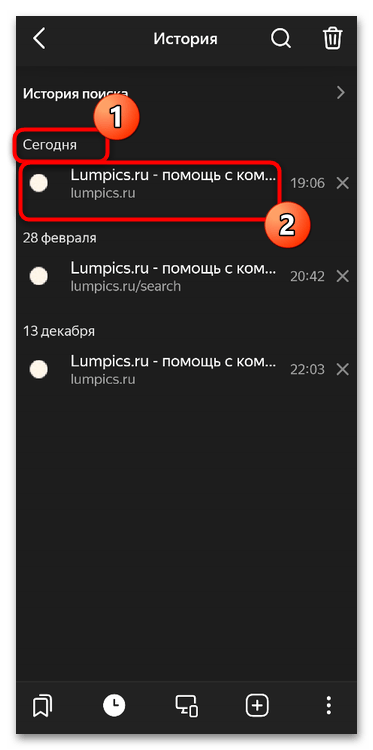
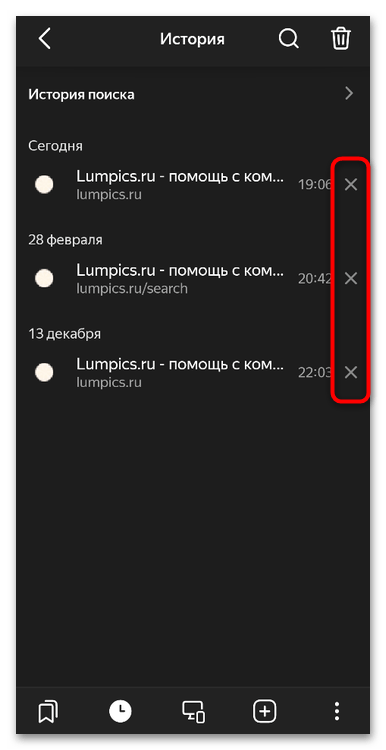
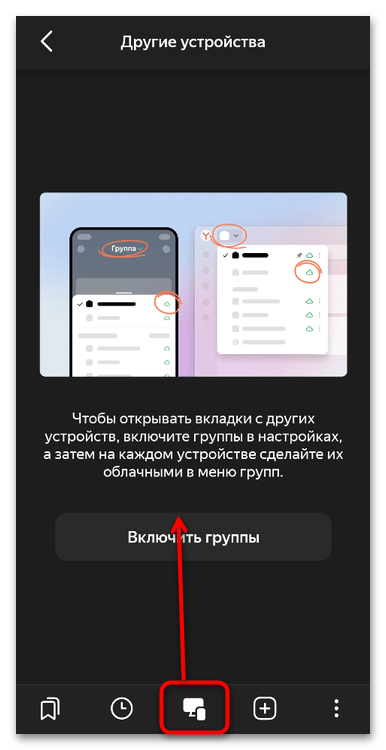
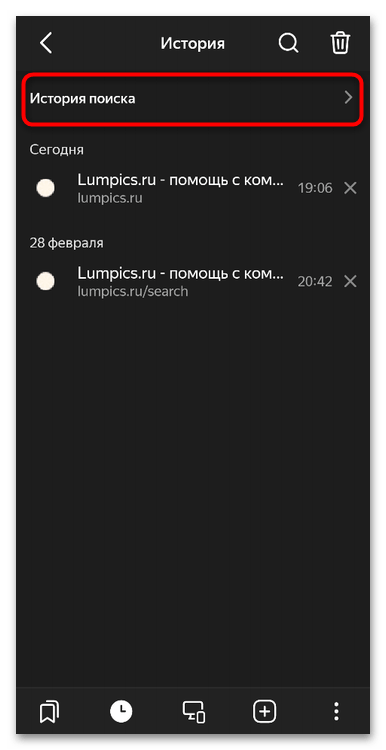
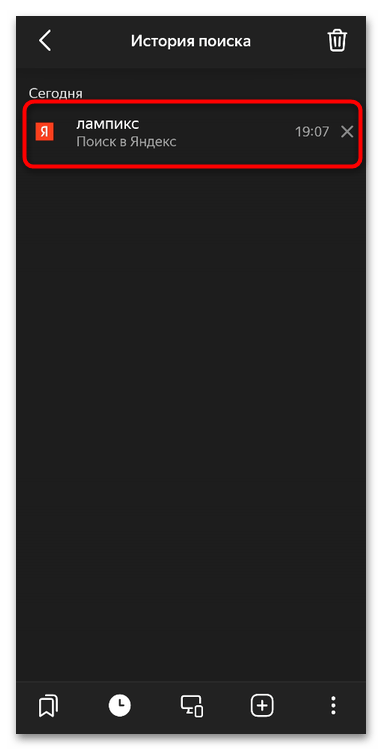











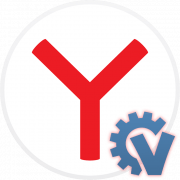
всегда нравилось, что браузеры хранят информацию и все переходы абсолюттно,а не просто отдельный сайт, что ты в него зашел. Да и горячие клавиши всезде одинаково открывают историю. Вот только почему-то у меня порой история сама очищается и не могу посмотреть например историю за прошедшие 6-12 месяцев. А теми способбами, что вы тут описали,у меня не получилось..
Как можно просмотреть историю поиска если она не сохранялась
На телефоне
Если история не сохранялась, соответственно, посмотреть ее нельзя.
По дате как искать ? (То есть как посмотреть историю за конкретную дату без нудного перелистывания…. в старом Chromium можно пользоваться поиском, а в яндекс браузере по дате не ищет )
Как посмотреть историю на телефоне
Проблема такого рода. Яндекс показывает время посещения сайта, Хром-дату. Мне надо и дату и время на одном скрине. В левом верхнем надпись «сегодня», а мне надо число. Может кто в курсе, подскажите.